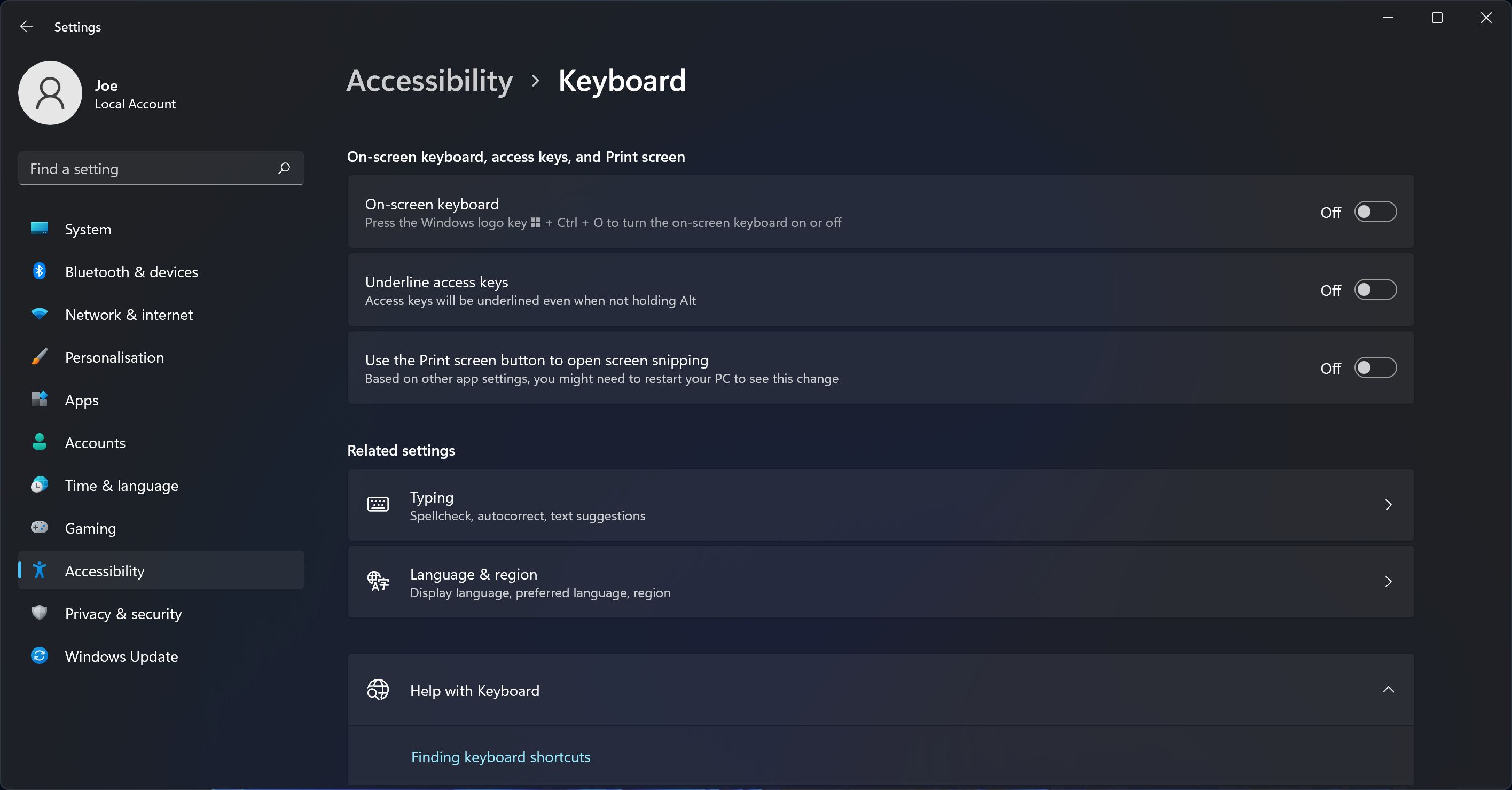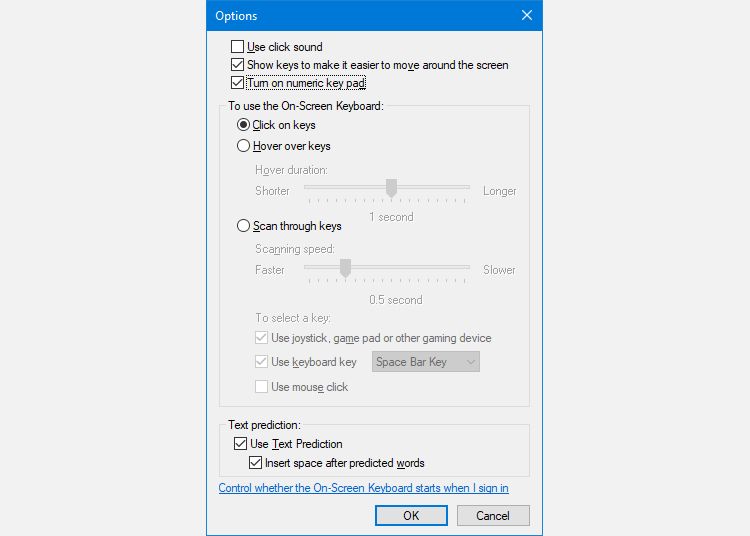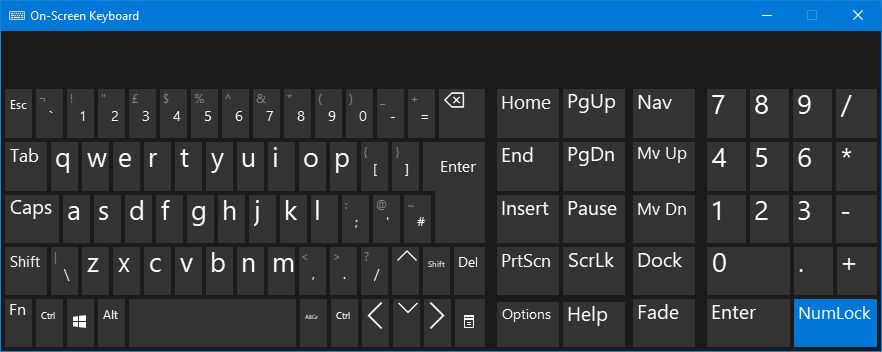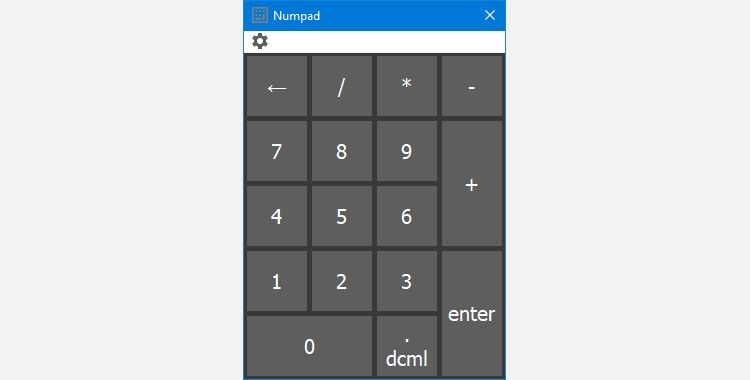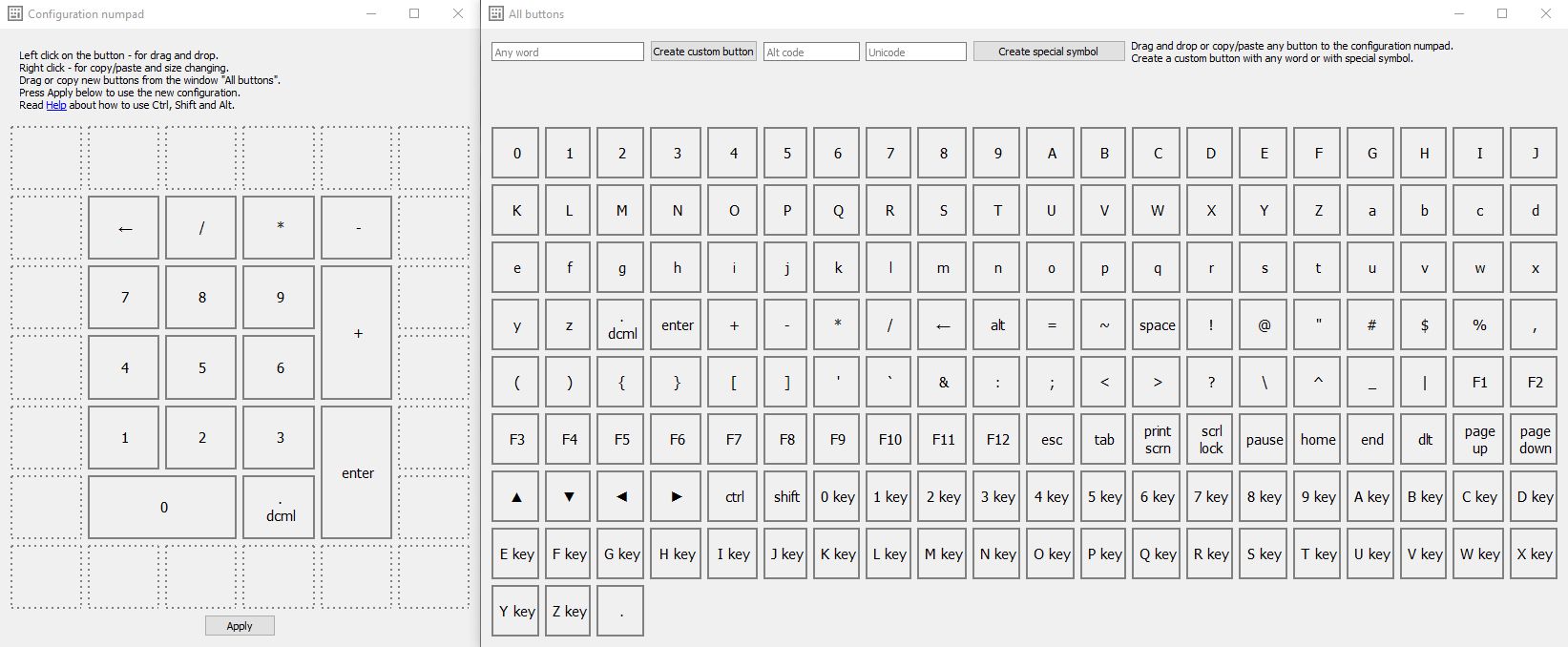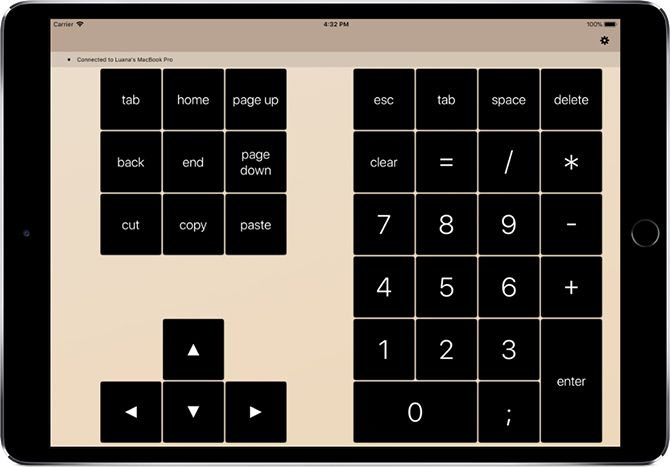Tidak ada Numpad? Tidak masalah! Cara Mendapatkan Keypad Numerik di Windows

Table of content:
Apakah Anda membeli laptop atau mini-keyboard dan mendapati diri Anda kehilangan numpad Anda? Banyak aplikasi Windows bekerja lebih baik dengan numpad, dan mudah untuk meremehkan penggunaannya sampai hilang. Tetapi tidak semua orang menginginkan keyboard ukuran penuh, dan sangat sedikit laptop yang dilengkapi dengan numpad.
Tetap saja, ada banyak cara untuk menggunakan numpad di komputer Anda, meskipun keyboard Anda tidak memilikinya. Windows menawarkan solusi bawaan, dan opsi tambahan juga ada di luar PC Anda. Jika Anda memerlukan numpad untuk laptop atau keyboard Anda, solusi ini sesuai dengan kebutuhan Anda.
1. Keyboard Layar Windows 10 dan 11
Keyboard layar di Windows 10 dan Windows 11 memiliki numpad virtual yang dapat Anda gunakan. Meskipun tidak selalu secepat numpad keyboard, opsi yang dapat disesuaikan tersedia untuk keyboard di layar menjadikannya emulator numpad yang layak.
Untuk mengakses keyboard di layar, Anda dapat mengambil beberapa rute berbeda. Rute tercepat melibatkan menahan kunci jendela + Ctrl + HAI untuk membuka keyboard di layar. Anda juga dapat mengaktifkan atau menonaktifkan keyboard di layar dari mana saja dengan pintasan keyboard yang sama.
Jika Anda lebih suka melalui pengaturan Windows, ikuti langkah-langkah berikut:
- tekan Tombol Windows + I untuk membuka Pengaturan.
- Pilih Akses mudah (Windows 10) atau Aksesibilitas (Windows 11).
- Pilih Papan ketik.
- Di bawah Gunakan Keyboard Layar (Windows 10) atau Keyboard di layar (Windows 11), putar penggeser ke Pada.
Saat keyboard di layar pertama kali muncul, mungkin tidak ada tombol angka. Jika demikian, Anda harus mengeklik Pilihan tombol di pojok kanan bawah, lalu centang Aktifkan papan tombol numerik. Klik OKE setelah selesai.
Akhirnya, tekan NumLock tombol untuk memunculkan keypad.
Sekarang, kapan pun Anda perlu mengetikkan angka dari numpad, cukup klik di keyboard layar. Jika Anda memilih Arahkan kursor ke atas tombol dari jendela Opsi, Anda juga dapat mengarahkan kursor ke tombol sebagai pengganti klik mouse. Dengan menyesuaikan durasi hover, Anda juga dapat menyesuaikan waktu yang diperlukan sebelum didaftarkan sebagai pers.
Jika Anda benar-benar ingin menggunakan papan ketik bawaan tetapi perlu menghemat ruang layar, Anda dapat mengecilkan papan ketik untuk sebagian besar fokus pada numpad.
2. Emulator Keypad Numerik
Untuk opsi yang lebih terspesialisasi dan hemat ruang, Anda dapat mengunduh emulator numpad. Meskipun ada banyak pilihan, Anda menginginkan numpad virtual dengan spesifikasi yang sesuai dengan kebutuhan Anda.
Emulator Numpad adalah salah satu opsi yang menawarkan berbagai fitur termasuk kemampuan untuk mengatur ukuran tombol, menyesuaikan jarak tombol, mengubah tombol apa yang muncul di numpad, dan menempatkan simbol khusus menggunakan kode alt tanpa numpad yang sebenarnya.
Jika Anda tidak memerlukan penyesuaian apa pun, numpad virtual berfungsi semulus keyboard di layar Windows.
Unduh: Emulator Numpad (Bebas)
3. Laptop NumLock
Banyak laptop mengatasi kekurangan papan angka dengan memasukkan numpad tersembunyi yang diaktifkan oleh tombol NumLock. Angka biasanya akan disorot dengan warna yang berbeda dari tombol biasa. Jika Anda mencoba menemukannya, mereka sering berbagi kunci 7, 8, dan 9 di baris angka teratas.
Untuk mengaktifkan papan angka, temukan tombol pengunci angka (biasanya diberi label NumLock, Bil Lkatau Bil). Setelah menemukannya, cari Fn atau Alt kunci. Jika warna tombol Fn atau Alt cocok dengan nomor alternatif, tekan bersamaan dengan tombol kunci angka.
Anda dapat mengetahui bahwa Anda telah berhasil dengan menyalakan atau mematikan lampu kunci nomor. Sekarang, tombol warna alternatif akan berfungsi sebagai numpad untuk laptop Anda. Ingatlah untuk mematikan kunci angka setelahnya menggunakan kombinasi tombol yang sama.
4. Bantalan Nomor iPhone dan iPad
Ada beberapa opsi aplikasi yang memungkinkan Anda menggunakan iPhone atau iPad sebagai emulator numpad, tetapi tidak banyak fitur yang mendukung langsung Windows.
NumPad mendukung Windows selama Anda menggunakan server VNC seperti TightVNC untuk terhubung ke komputer Anda. Meskipun aplikasi iOS harganya sedikit, itu masih lebih murah dan menghemat lebih banyak ruang daripada numpad eksternal.
Unduh: Papan angka ($4,99)
Unduh: KetatVNC (Bebas)
5. Menggunakan AutoHotKey sebagai Number Pad
Jika Anda menginginkan solusi bawaan yang tidak memerlukan keyboard di layar atau laptop, AutoHotKey adalah solusi yang bagus. Jika Anda tidak terbiasa dengan aplikasi tersebut, pelajari cara membuat hotkey khusus aplikasi dengan AutoHotkey untuk integrasi yang lebih baik.
Berikut ini skrip yang memungkinkan Anda menekan tombol Caps Lock untuk mengirim tombol angka sebagai tombol keypad numerik:
SetCapsLockState, AlwaysOff
#If GetKeyState("CapsLock", "P")1::Numpad1
2::Numpad2
3::Numpad3
4::Numpad4
5::Numpad5
6::Numpad6
7::Numpad7
8::Numpad8
9::Numpad9
0::Numpad0
Skrip ini membuat tombol Caps Lock Anda tidak melakukan fungsi normalnya, tetapi seberapa sering Anda menggunakan tombol itu? Perhatikan saja skrip ini membutuhkan
AutoHotkey v1. Jika menggunakan AutoHotkey v2, Anda akan diminta mengunduh versi sebelumnya saat membuat skrip baru menggunakan pilihan kosong.
Jika Anda ingin menggunakan tombol Caps Lock sebagai pengalih untuk mengirim tombol keypad numerik, ganti dua baris pertama dengan baris tunggal ini:
#If GetKeyState("CapsLock", "T") Sekarang, setiap kali Caps Lock aktif, nomor Anda akan berfungsi sebagai nomor papan tombol.
Anda dapat melakukan segala macam hal berguna dengan AHK dan numpad; Anda dapat menggunakannya untuk membantu mengotomatiskan dan mempercepat proses berulang. Jika Anda ingin bereksperimen, Anda dapat menyelesaikan hampir semua masalah.
6. Beli Numpad Eksternal
Jika Anda perlu sering menggunakan numpad, Anda mungkin ingin membeli numpad eksternal. Papan angka eksternal persis seperti namanya: numpad kecil yang Anda sambungkan ke komputer melalui USB atau Bluetooth.
Meskipun opsi ini paling mahal, itu membuatnya sangat mudah untuk menggunakan tombol numpad di laptop Anda. Keyboard fisik membuatnya jauh lebih cepat untuk mengetik banyak angka juga. Tetapi sebelum mempertimbangkan ini sebagai solusi untuk masalah perangkat keras, coba perbaiki papan nomor Anda di Windows 11.
Tidak Ada Papan Angka? Tidak masalah!
Dengan enam opsi numpad di atas, Anda akan dapat menemukan solusi yang paling sesuai dengan kebutuhan Anda. Apakah Anda memerlukan numpad untuk penggunaan sehari-hari atau aktivitas sesekali, emulator atau opsi eksternal dapat mempercepat pengetikan Anda.
Jika Anda ingin membeli keyboard TKL, solusi ini sangat cocok untuk Anda. Ini berarti Anda masih bisa mendapatkan keuntungan dari faktor bentuk ramping yang dibawa oleh keyboard TKL, tetapi Anda tidak harus tanpa numpad.